初心者がブログを書くとどうなるの②初めに行う設定編
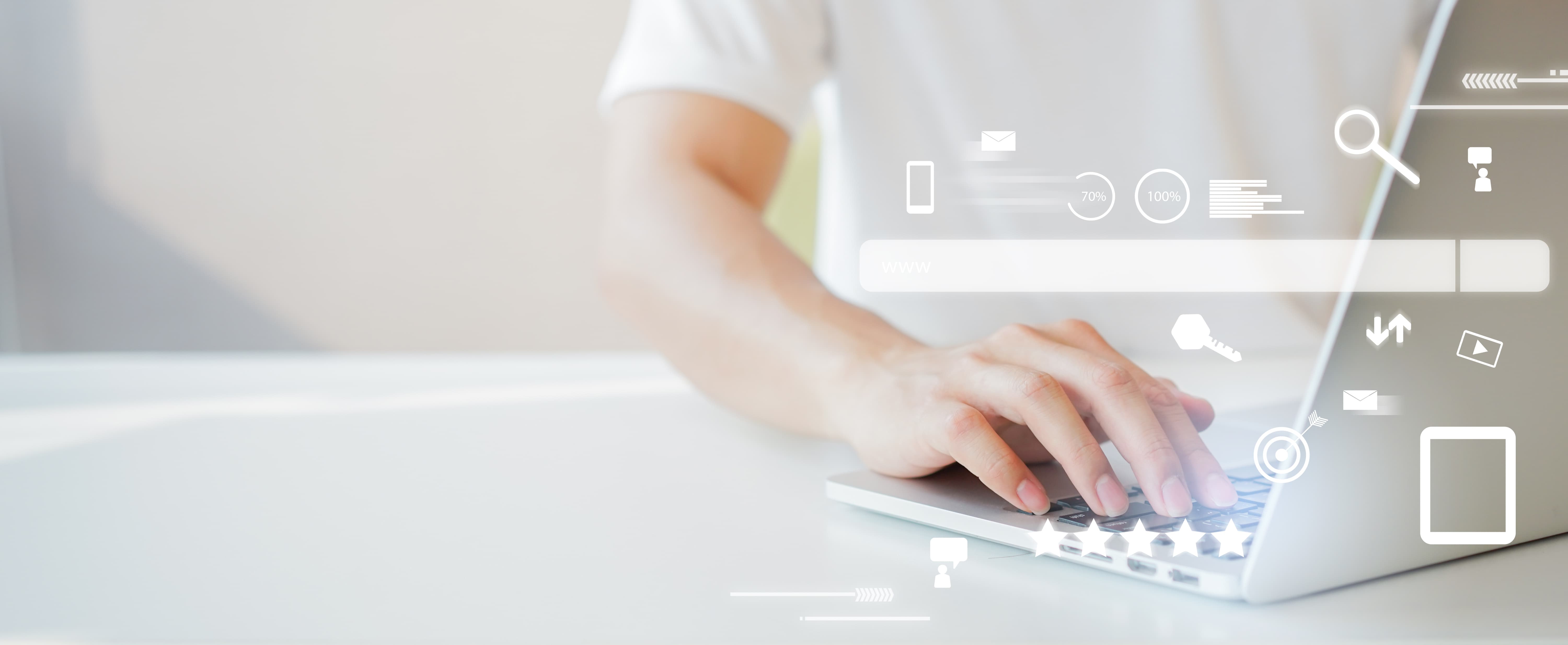
皆さん気になりませんか?ブログ書いてる人って儲かるの?何が大変なの
私も知りたいし、教えたいし、赤裸々につづっていく記事があってもいいんじゃないかと思い書きます。これはそんな記事。
これからブログをはじめようと思っている人の参考になればいいと思うし、失敗してもいいと思うので、マジの本音で書いていきます。
雑記ですので読み飛ばしながらご覧ください。ブログ開設日は今日は令和7年4月5日です。
前回の記事の続きなので読んでない人は①開設編からご覧ください。
まず初めに、ChatGPTを利用できるように
2025年4月5日現在ChatGPTは4oが無料で1日何回か利用できます。ブログに関することも質問可能なので、使えるようにしておくに越したことはありません。
ChatGPTについても記事でまとめたいですね…。
今日以降は、GPTと相談しながら進めていきます。
固定ページの設定
フロントページをはじめとする固定ページの編集は①開設編でも紹介しましたが、少し作り変えました。
JINRという有料のものを使用しているので無料のcocoonでの詳細設定は分かりません。2万円近くしますがパフォーマンスは高いと思います。
カテゴリーの設定
記事を作成していくうえで、カテゴライズされていると、SEOの観点からも有効であるそうなので、カテゴリーの設定をしました。
まずは親カテゴリーだけでも十分なので、どの記事が伸びるか次第で子カテゴリーを作成したいと思います。
固定ページにはカテゴリー別で表示できるので記事を書き始める前に、カテゴリーを作成するのがおすすめです。
パーマリンク設定
パーマリンクの設定ができます。管理画面 → 設定 → パーマリンク → 「投稿名」にしておくのがいいと思います。
https://tsukasa-blog.com/?p=123 のような形式になっています。
https://tsukasa-blog.com/blog-start 記事タイトルにしておくとシンプルです。
途中で変更すると、今までのリンクが全部リセットになるので、初めに設定するのがいいと思いすよ。
追記:パーマリンクの設定によって目次が出なくなる問題があるようです。投稿名ではない方がよさそうです。
Googleツールを導入してみた
導入するツールは以下の3つ。
| ツール名 | 用途 |
|---|---|
| Google Search Console | 検索状況の確認、インデックス申請 |
| Google Analytics(GA4) | アクセス解析 |
| Google AdSense(将来) | 広告配信(申請は10記事目安) |
AdSenseだけは今できなさそうなので後々するとして。
Google Search Consoleの連携
Google Search Consoleの設定は少し大変なのかな?まあすぐできると思います。スクリーンショット取り忘れたので、記憶で書きます。
検索してGoogle Search Consoleのサイトに入ります。リンクを張り付けると連携可能か確認してくれます。
可能な場合は、ドメイン所有権の確認を行います。ConoHaにログインしてDNSにTXTレコードを追加するだけです。
- 「WING」→「ドメイン」→「ドメイン名(○○.com)」を選択
- 「DNS」タブを開く
- +をクリックして追加
- 下の表のように入力
| 項目 | 入力内容 |
|---|---|
| タイプ | TXT |
| ホスト名 | @ |
| 値(内容) | google-site-verification=xxxxxxxxxxxx(提示されたものをコピペ) |
| TTL | 3600 |
Google Analytics(GA4)の連携
Google Search Consoleの連携が終わっているとすぐ終わります。
GA4のサイトに入って必要事項を入力します。(アナリティクスにおけるデータ収集の初期設定を行う)
プラグイン「Site Kit by Google」を追加して有効化します。Google Search Consoleの連携が終わっていれば詳細設定がほぼなく連携できました。
以下のサイトに詳細が書いてあります。
ASPの登録はまだ早い?
A8などは記事が数なくて申請はできそうなので、もうできそうですが、10~20記事程度作成してからにしたいと思います。
申請にも時間がかかりますが、サイト自体がインデックスに登録されるまで待ちたいと思います。
ASPについては次回以降になります。さいごまで読んで頂いてありがとうございました。


